浏览器缓存虽然能给页面加载提速,但长期不清理也可能会导致页面显示异常、占用磁盘空间甚至影响浏览器的正常运行。今天我们就来聊聊怎么清理浏览器缓存数据,并以谷歌,Edge清除缓存为例,手把手教你浏览器清除缓存的方法,并分享电脑深度清理C盘垃圾的工具及方法。
怎么清理浏览器缓存数据?
方法还是很多样的,而其中也并不乏各大浏览器均在采用的通用方案。
通用快捷键方法
1.打开任意浏览器,同时按下 Ctrl + Shift + Delete(Windows),可直接唤出浏览器缓存清理窗口,
2.以Edge为例,时间范围建议选择“过去所有时间”,勾选的项目也建议手动再筛选一遍再点击“立即清除”(不同浏览器描述不太一样,功能基本一致,下图左为Firefox,右为Edge)。
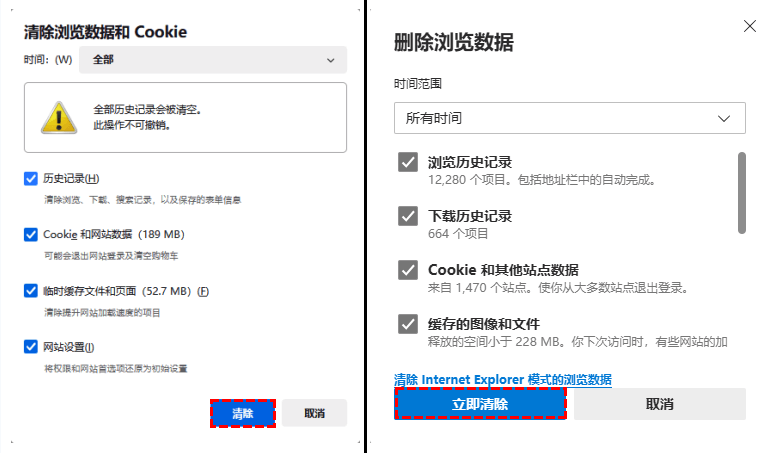
注意:如勾选了Cookie,网站的登陆状态会消失,需要重新登录;如需清除密码,建议先在浏览器设置中导出备份,避免密码丢失。
不同浏览器的操作方法
怎么清理浏览器缓存数据自然也有相对“朴实的办法”。接下来以电脑自带的Edge和谷歌浏览器为例,为大家演示不同浏览器清除缓存的方法。
Microsoft Edge
1.点击右上角三个点(横着) → 进入“设置” → 左侧选择“隐私、搜索和服务” → 点击“选择要清除的内容”;
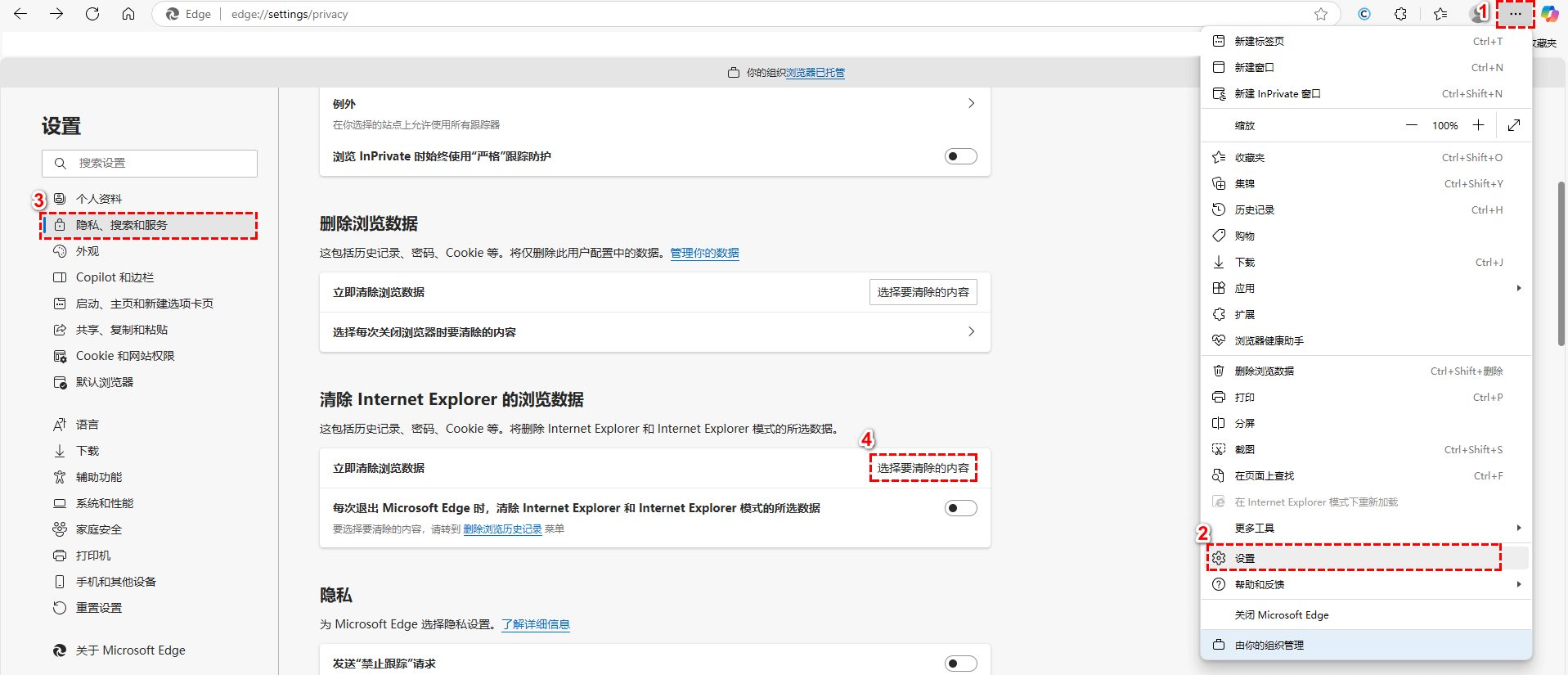
2.勾选你想要清除的缓存类型,时间范围选“所有时间”→ 点击“立即清除”即可。
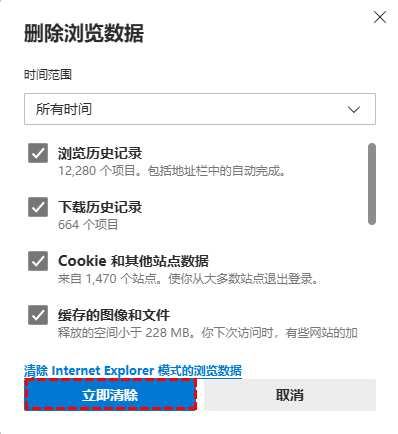
谷歌浏览器
1.一样,点击右上角三个点(竖着) → 选择“设置” → 左侧菜单选择“隐私与安全”→点击“删除浏览数据”;
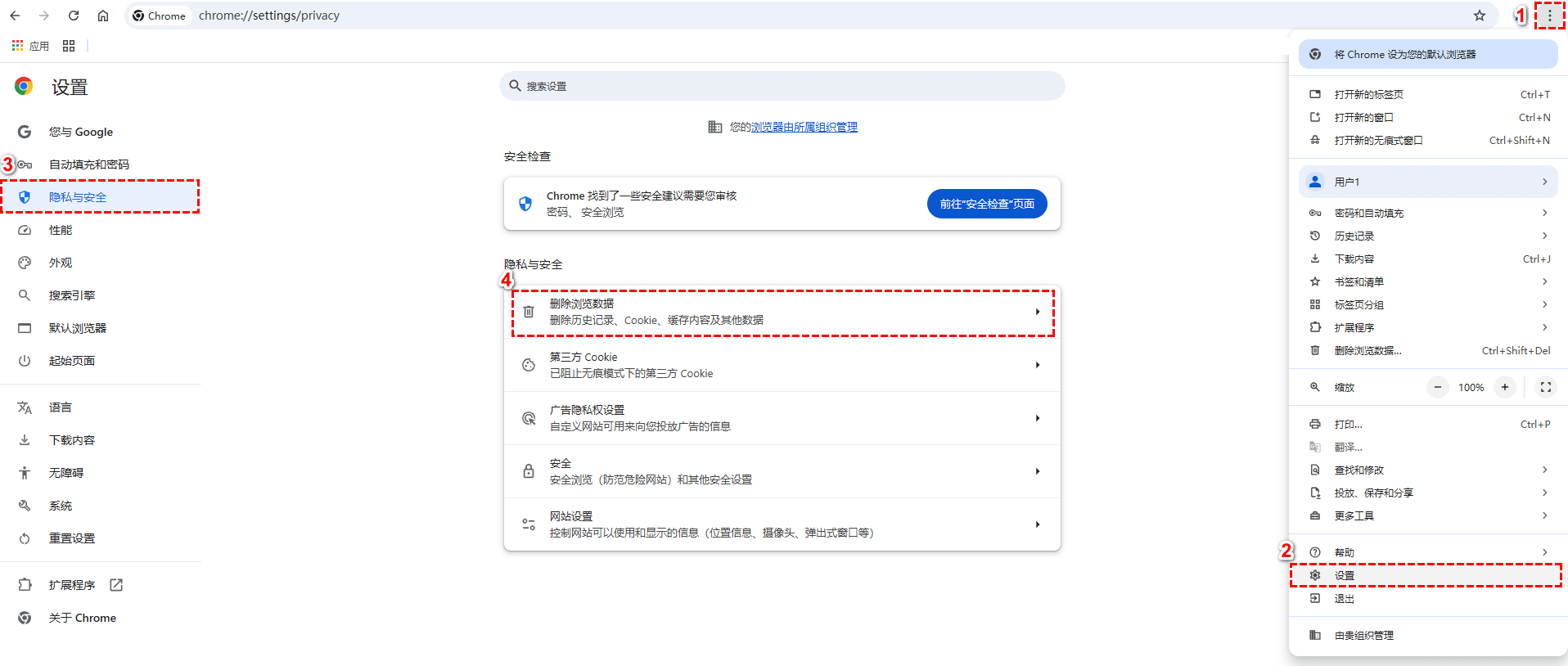
2.勾选你想要清除的缓存类型,时间范围选“时间不限” → 点击“删除数据”即可。
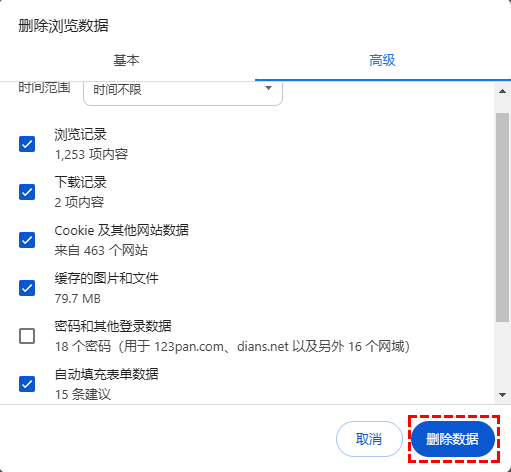
除了Edge,谷歌浏览器,其它如Firefox、欧朋、乃至国内的360和QQ浏览器等,浏览器清除缓存的方法都大同小异,只是在描述上有所差异,位置都差不多。
电脑深度清理C盘垃圾(拓展方法)
如果想靠谷歌、Edge清除缓存来达到深度清理电脑的目的那无疑有些杯水车薪了。如果你想要更深度的清理电脑,建议试试免费的硬盘管理软件:傲梅分区助手。通过它提供的“垃圾清理”,“重复文件查找”、“应用迁移”、“大文件清理”等功能来释放更多空间。
1.下载安装并启动傲梅分区助手,点击“清理”并选择“垃圾清理”。
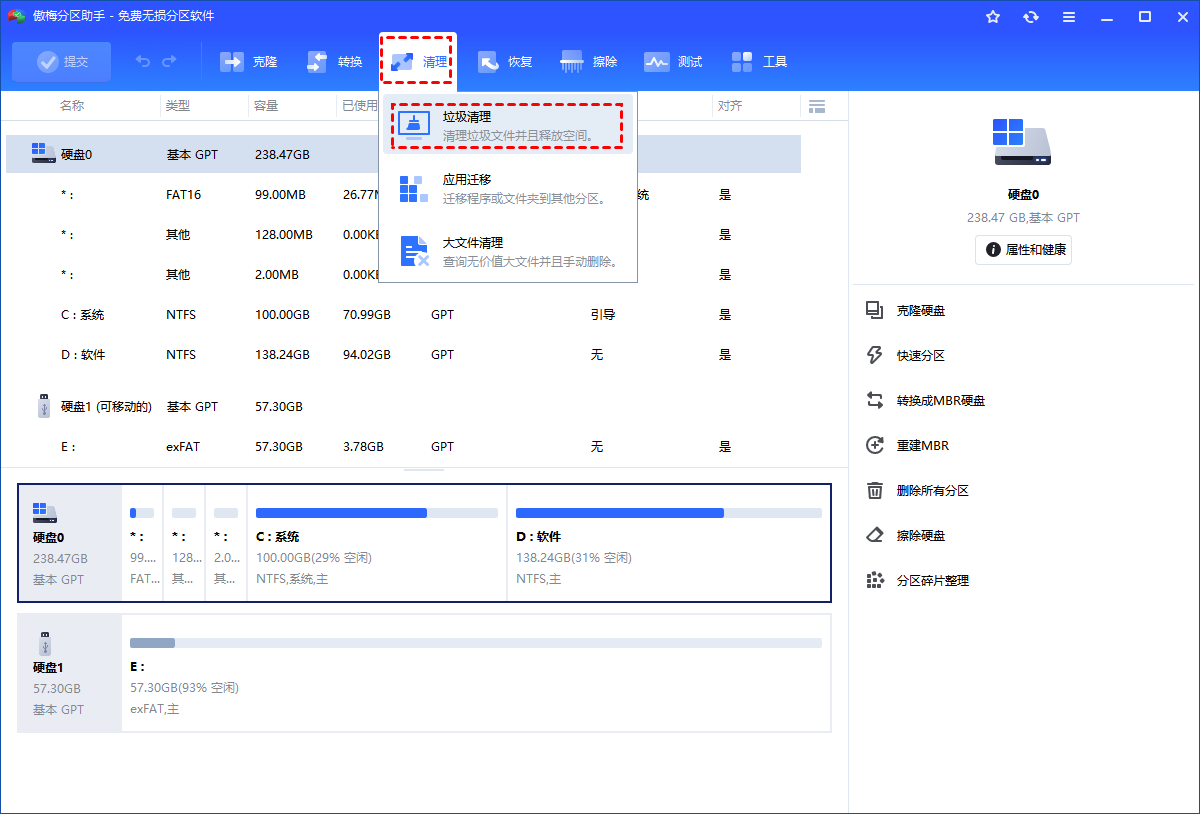
2.进入垃圾清理页面点击右上角的“开始扫描”。
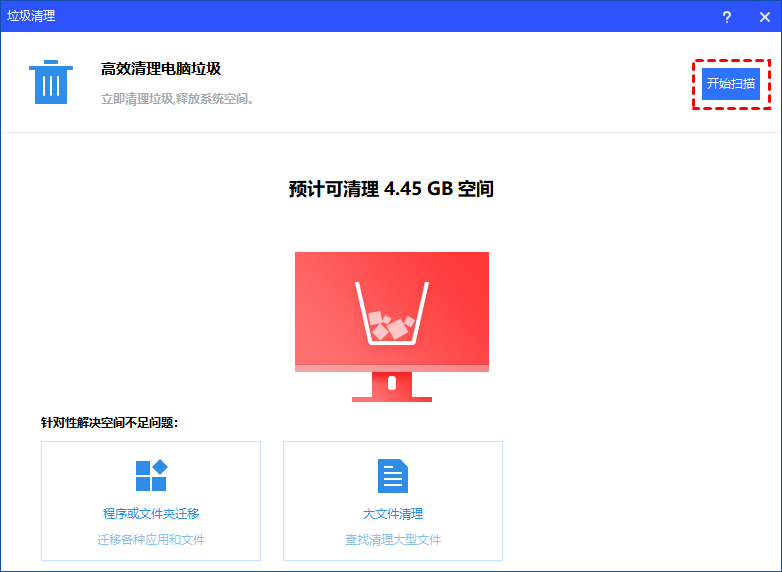
3.勾选要清理的垃圾类型,点击图标可查看垃圾文件所在位置然,也可进一步手动筛选。选择完毕后点击“一键清理”即可
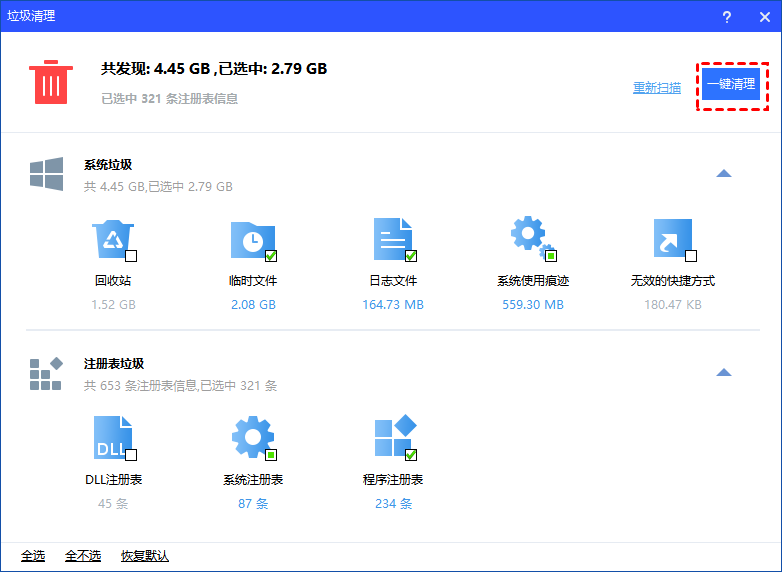
结语
以上就是关于怎么清理浏览器缓存数据,电脑深度清理C盘垃圾方法及工具的全部分享了。最后,再提醒大家一遍,清理缓存并不会清理下载好的内容,只要不勾选,保存的密码也不会删除,大家可放心清理。
